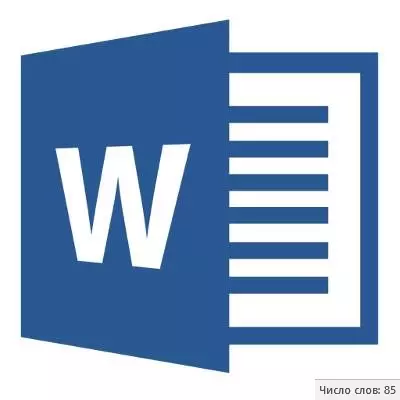
Om du arbetar i MS Word-programmet, som utför den här eller den uppgiften i linje med de krav som läraren har framfört, är chefen eller kunden, säkert en av villkoren strikta (eller ungefärlig) överensstämmelse med antalet tecken i texten. Du kan behöva lära dig den här informationen enbart för personliga ändamål. I vilket fall som helst är frågan inte varför det är nödvändigt, men i hur det kan göras.
I den här artikeln kommer vi att berätta om hur i ordet jag kommer att se antalet ord och tecken i texten, och innan du fortsätter att överväga ämnet, läs vad som specifikt räknar programmet från Microsoft Office-paketet:
Sidor;
Punkter;
Sträng;
Tecken (med luckor utan dem).
Bakgrund räknar antal tecken i texten
När du anger texten i MS Word-dokumentet, räknar programmet automatiskt antalet sidor och ord i dokumentet. Dessa data visas i statusfältet (längst ner i dokumentet).
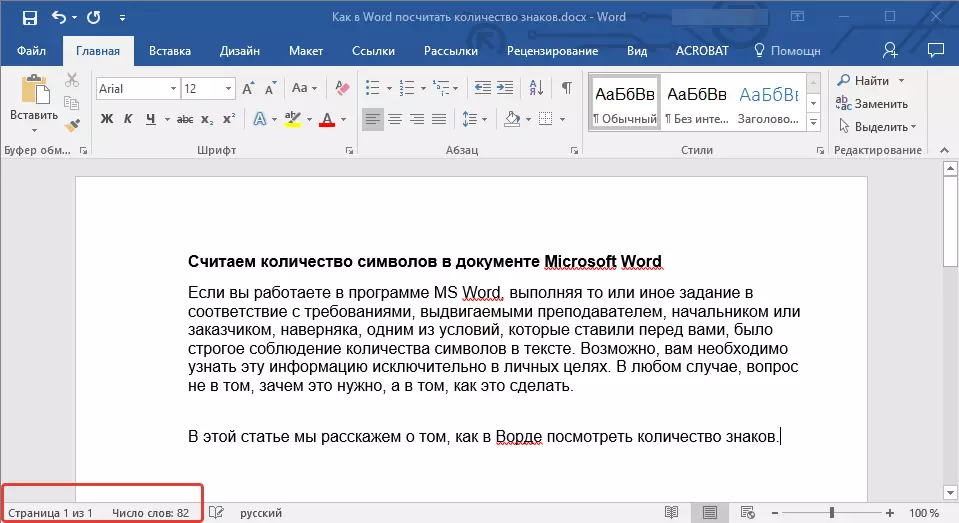
- Råd: Om sidan / ordmätaren inte visas, högerklicka på statusfältet och välj "antal ord" eller "statistik" (i VOR-versioner tidigare än 2016).
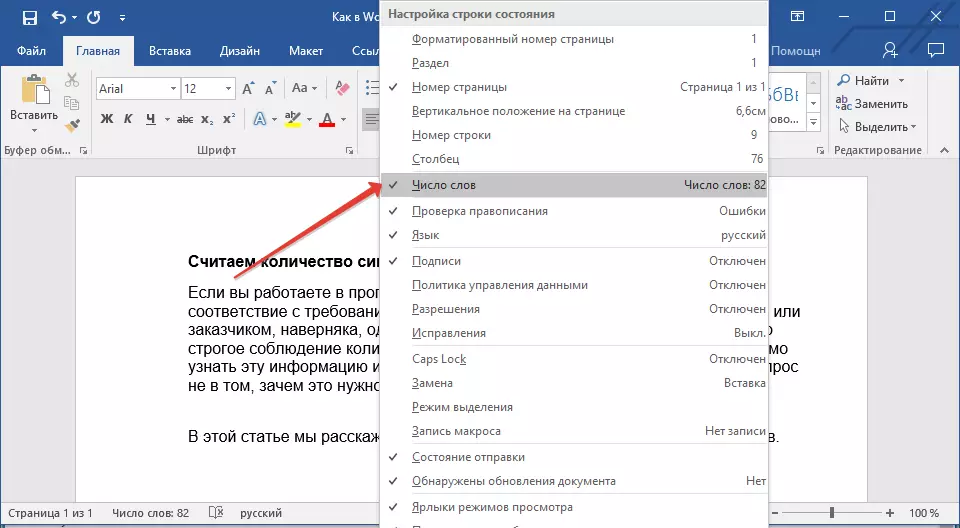
Om du vill se antalet tecken, klicka på knappen "Antal ord" i statusfältet. I dialogrutan Statistik, inte bara antalet ord, utan även symboler i texten, båda med mellanslag och utan dem.
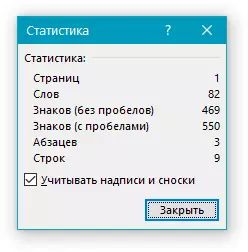
Räkna antalet ord och symboler i det valda textfragmentet
Behovet av att beräkna antalet ord och symboler uppstår ibland inte för hela texten, utan för en separat del (fragment) eller flera sådana delar. Förresten är det inte nödvändigt för de textfragment där du behöver beräkna antalet ord gick i ordning.
1. Välj textfragmentet, antalet ord där du vill beräkna.
2. Statusfältet visar antalet ord i det valda textfragmentet i form av "Ord 7 av 82" , var 7. - Detta är antalet ord i det markerade fragmentet, och 82. - i hela texten.
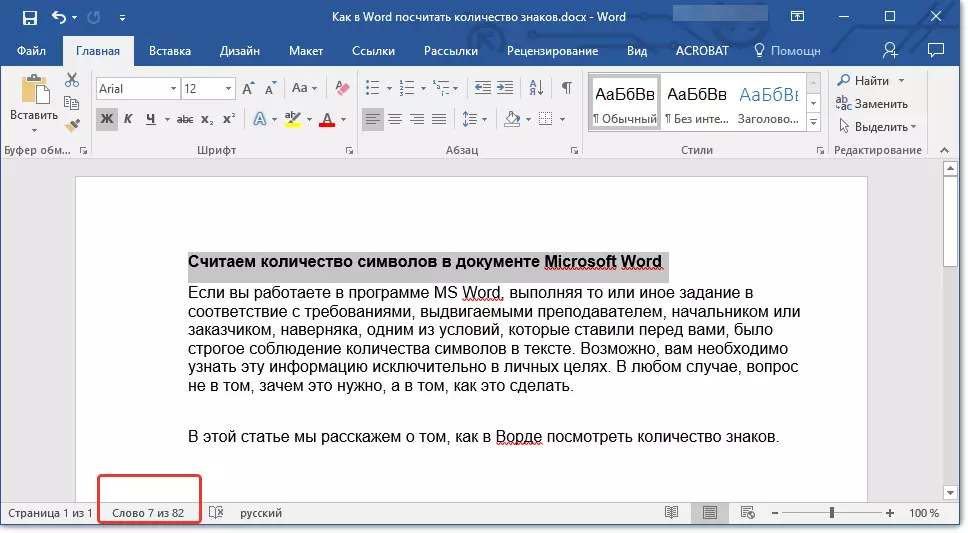
- Råd: För att ta reda på antalet tecken i det valda textfragmentet, tryck på knappen i statusfältet, vilket indikerar antalet ord i texten.
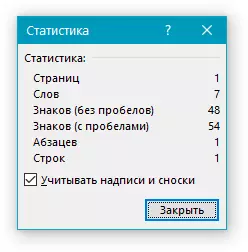
Om du vill välja flera fragment i texten, följ dessa steg.
1. Markera det första fragmentet, antalet ord / tecken där du vill veta.
2. Håll nyckeln "Ctrl" Och markera den andra och alla efterföljande fragmenten.

3. Antalet ord i de valda fragmenten visas i statusfältet. För att ta reda på antalet tecken, klicka på pekarknappen.
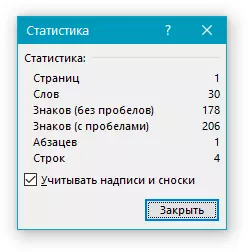
Räkna antalet ord och symboler i inskriptionerna
1. Markera texten i inskriften.
2. Statusfältet visar antalet ord i den valda inskriptionen och antalet ord i hela texten, som liknar hur det händer med textfragment (beskrivet ovan).
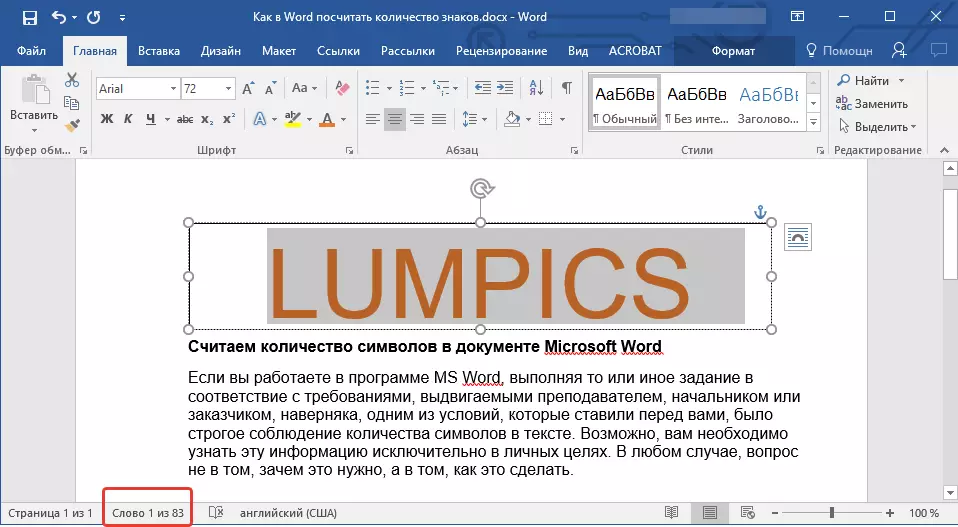
- Råd: För att välja flera inskriptioner efter att ha valt den första, kläm nyckeln "Ctrl" och markera följande. Släpp nyckeln.
För att ta reda på antalet tecken i det markerade bokstäverna eller inskriptionerna, tryck på statistikknappen i statusfältet.
Lektion: Hur man slår text i MS Word
Räkna ord / symboler i texten tillsammans med fotnoter
Vi har redan skrivit om vad en fotnot är varför de behövs, hur man lägger till dem i dokumentet och raderar om det behövs. Om ditt dokument innehåller en fotnot och antalet ord / tecken i dem bör också beaktas, följ dessa steg:
Lektion: Hur man gör en fotnot i ordet
1. Markera text eller fragment av text med fotnoter, ord / tecken där du vill beräkna.
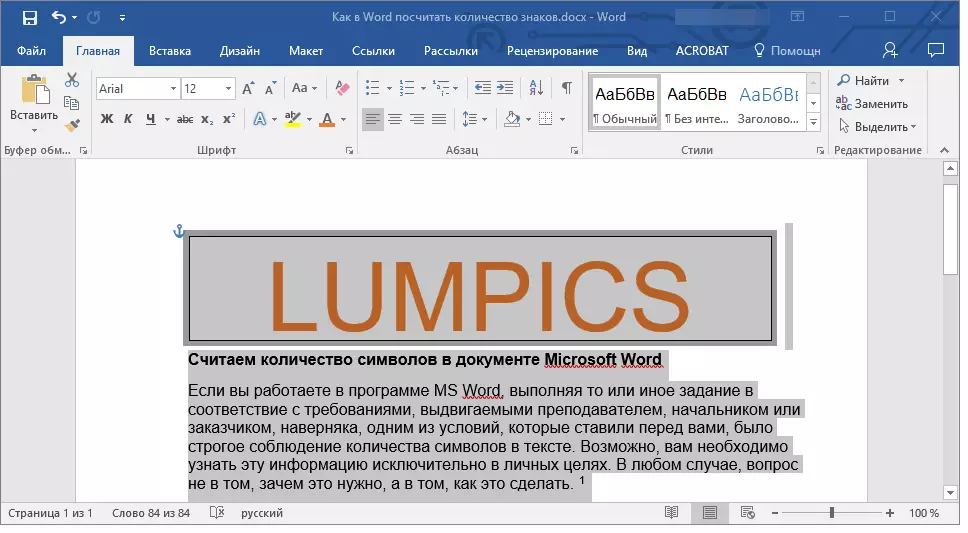
2. Gå till fliken "Recension och i gruppen "Stavning" Klicka på knappen "Statistik".

3. Markera rutan framför objektet i fönstret som visas framför dig. "Tänk på inskriptionerna och fotnoterna".
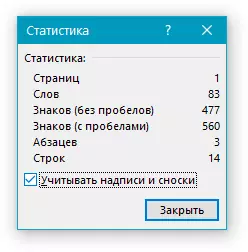
Lägg till information om antalet ord till dokumentet
Det är möjligt förutom det vanliga antalet antal ord och tecken i dokumentet, måste du lägga till den här informationen till MS Word-filen som du arbetar. Gör det ganska enkelt.
1. Klicka på platsen i det dokument där du vill posta information om antalet ord i texten.
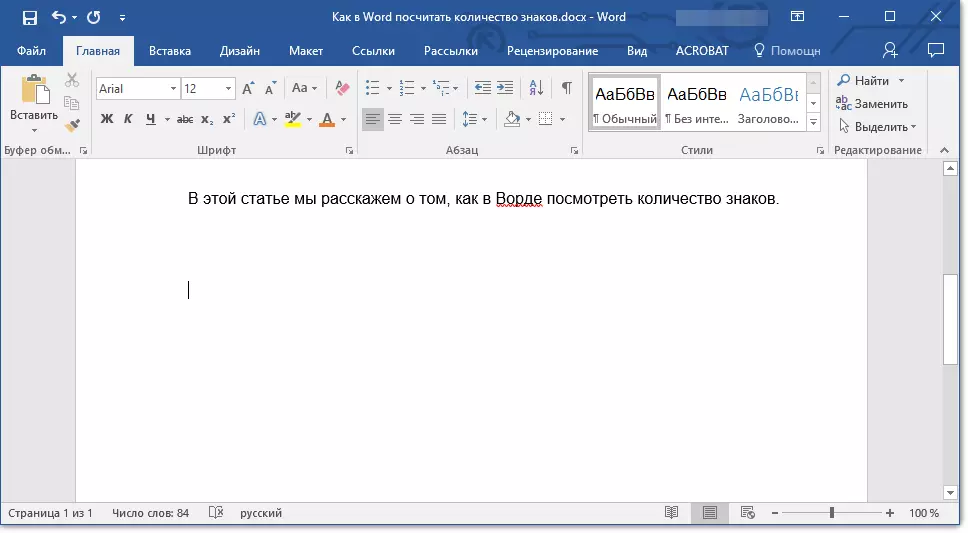
2. Gå till fliken "Föra in" och klicka på knappen "Express Blocks" Beläget i gruppen "Text".
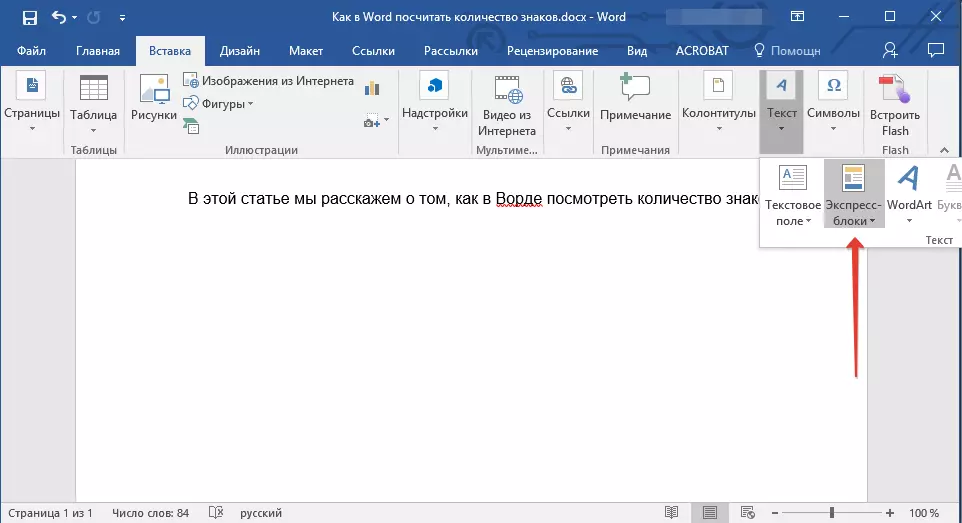
3. Välj i menyn som visas, välj "Fält".
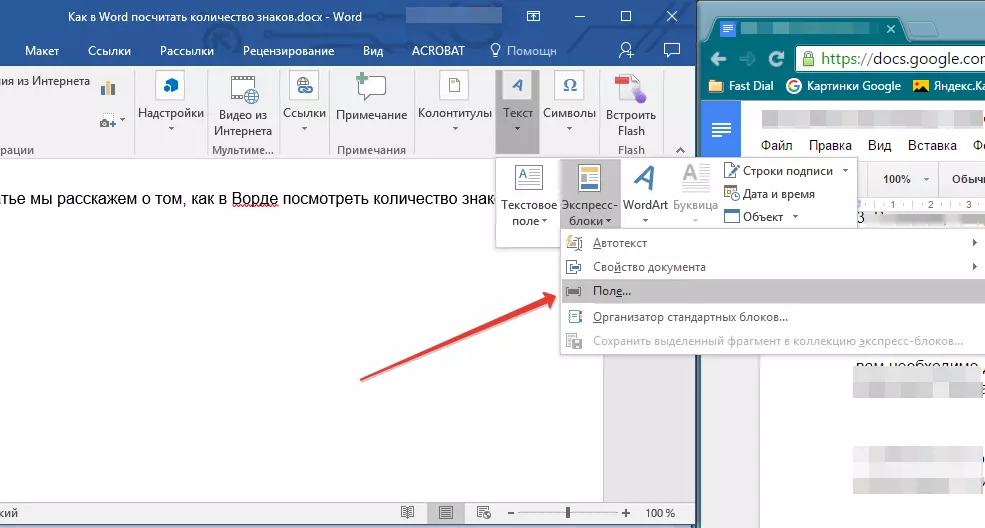
4. I avsnittet "Fältnamn" Välj "Numwords" Klicka sedan "OK".
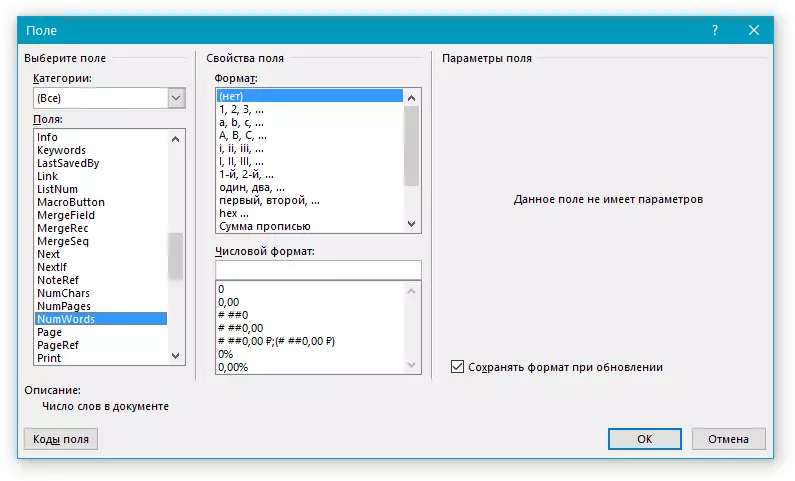
Förresten, på exakt samma sätt kan du lägga till antalet sidor om det behövs.
Lektion: Hur man talar sidor i Word
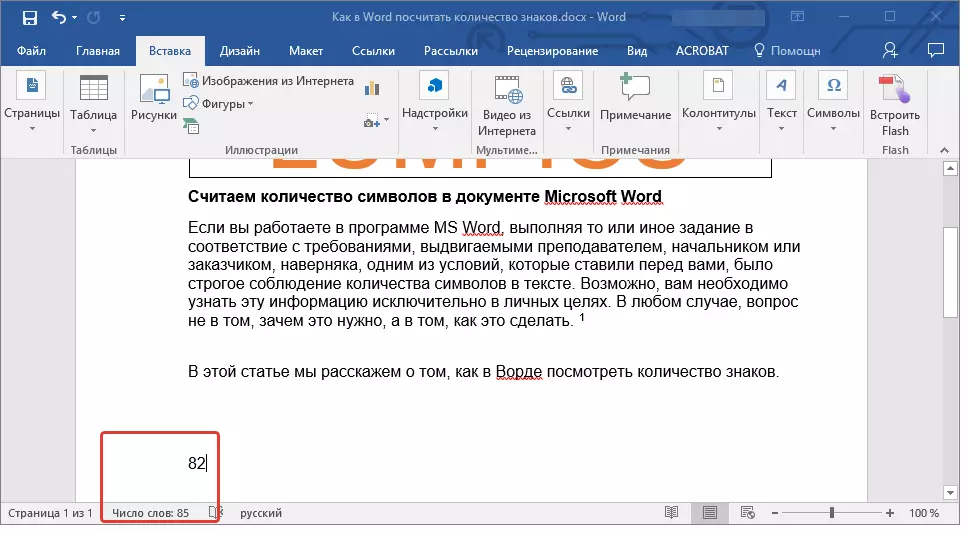
Notera: I vårt fall skiljer sig antalet ord som anges direkt i dokumentfältet från vad som anges i statusfältet. Anledningen till denna skillnad ligger i det faktum att texten i fotnot i texten är under den angivna platsen, vilket innebär att det inte beaktas, inte beaktas inte ordet i inskriptionerna.
Vi kommer att avsluta detta, för nu vet du hur du beräknar antalet ord, tecken och tecken i Word. Vi önskar er framgång för att ytterligare utforska en sådan användbar och funktionell textredigerare.
